Beállítás fül megáll a dokumentum Word for Mac - Word for Mac
A Word dokumentumok, egyéni lapokat több szempontból is.
hozzáadása lapok
Gyorsan alkalmazkodni a tabulátorok a dokumentumban, kattintson a helyét a vonalzó, ahol szeretné, hogy a lapon stop.
Ha az uralkodó nem jelenik meg a dokumentum elejére, kattintson a Nézet> Vonalzó. megjeleníteni.
Click vonal pozíciókat a lapon, például 1, 2, 3, 4 és 5 cm.
Ha most megnyomja a TAB billentyűt, és a szöveg összhangba kerül a sor fül leáll.
Megjegyzés: állítsuk be a tabulátort, húzza balra vagy jobbra a vonalon.
hozzáadása vetítés
Amikor a második kiálló és az összes következő bekezdésben vonal nyúlik tovább, mint az első sorban.
Ha az uralkodó nem jelenik meg a dokumentum elejére, kattintson a Nézet> Vonalzó. megjeleníteni.
Válassza ki a kívánt szöveget hozzáadni vetítés.
On line húzza felső háromszög alsó marker pozícióban behúzás például mintegy 1 cm.
Hozzáadása szaggatott helyőrzők
Összehangolni adatok között tab karaktert, akkor megjelenítheti pontok csíkok vagy más töltőanyagok.
Ha az uralkodó nem jelenik meg a dokumentum elejére, kattintson a Nézet> Vonalzó. megjeleníteni.
Kattintson az alsó része a vonal egy olyan helyen, ahol szeretné telepíteni a lapra.
A Formátum menüben kattintson a Lapok. nyitni egy ablakot egy lap beállításait.
Adja meg a lapot.
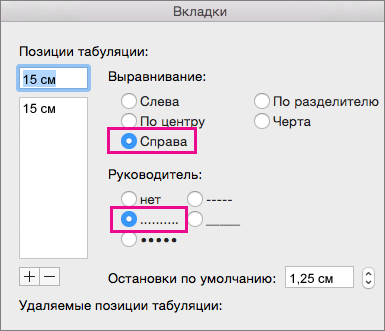
Kevesebb igazítás, kattintson jobb.
A helykitöltő, válassza ki a szaggatott vonal, majd az OK gombra.
Ha most megnyomja a TAB billentyűt a folyamatot, hozzátéve adatok oldalon megjelenik egy szaggatott vonal egy jel 6 cm. Ez a formátum lesz hozzá, hogy minden egyes új sor mindaddig, amíg nem változik a helykitöltő. Formázásának módosítása és megjeleníti helyőrzővel kövesse a 3-5, majd a részben aggregátumok ne válasszon.
Beállíthatjuk, hogy a lapok a következő típusok.